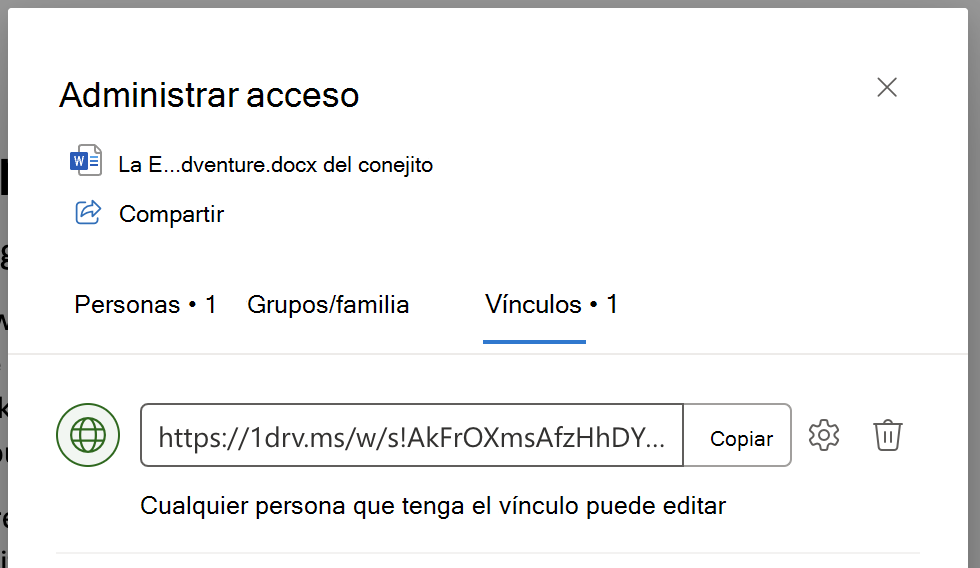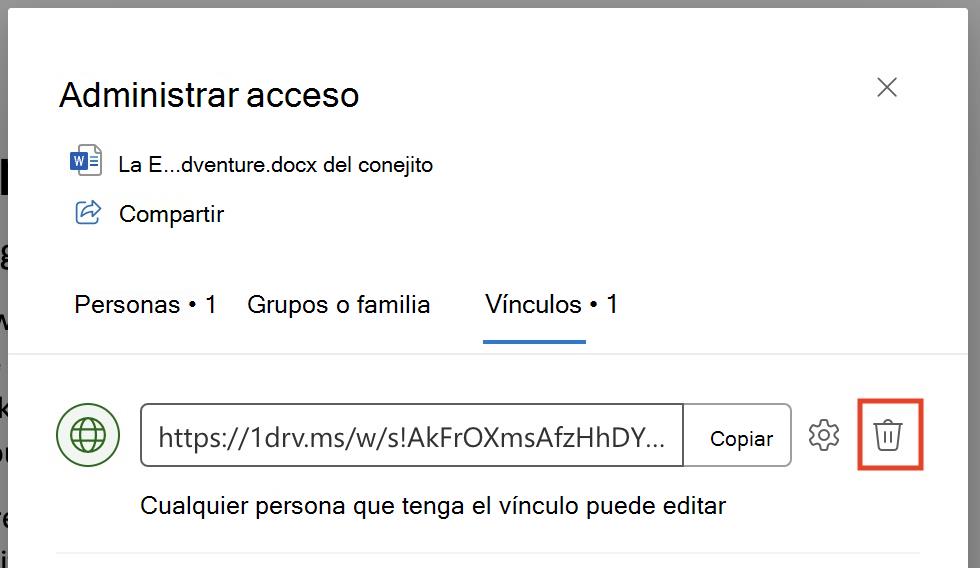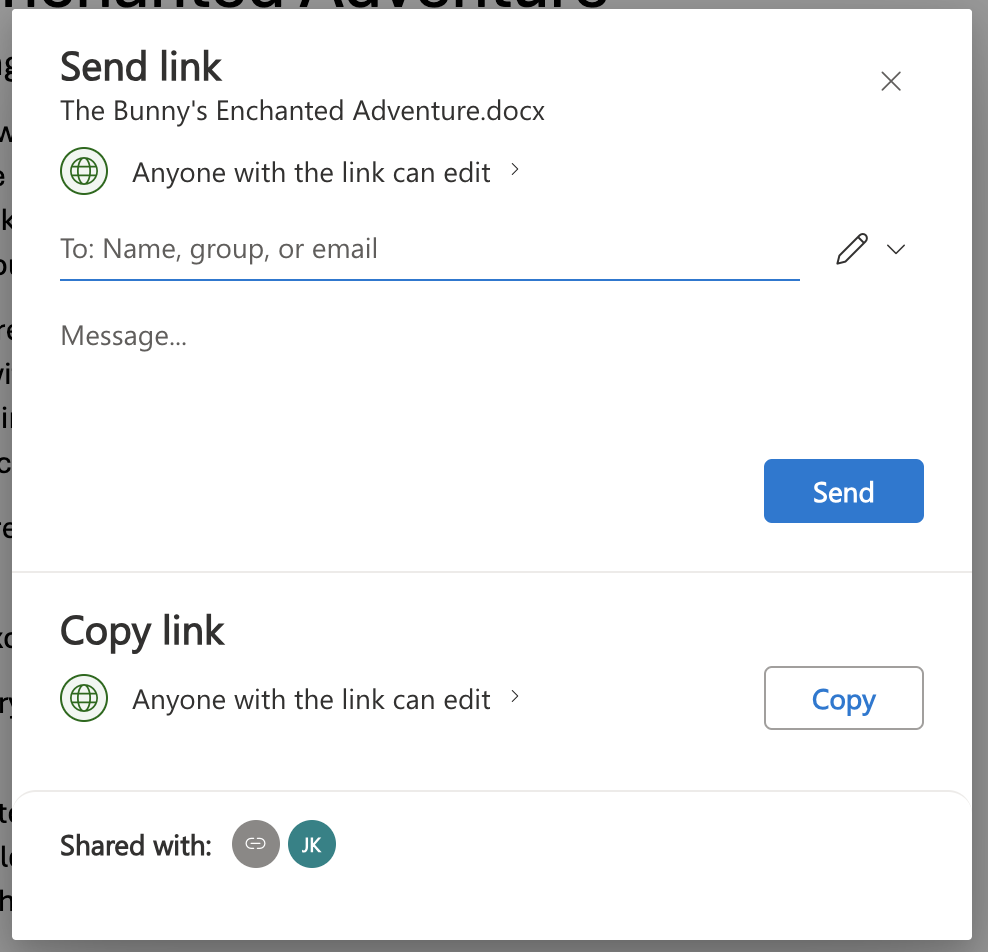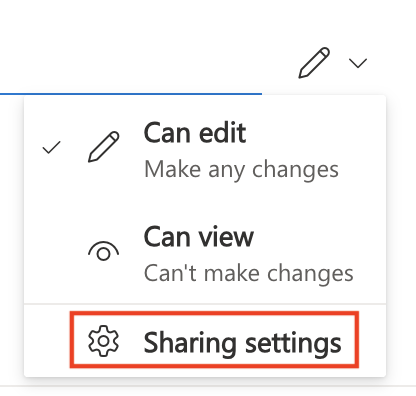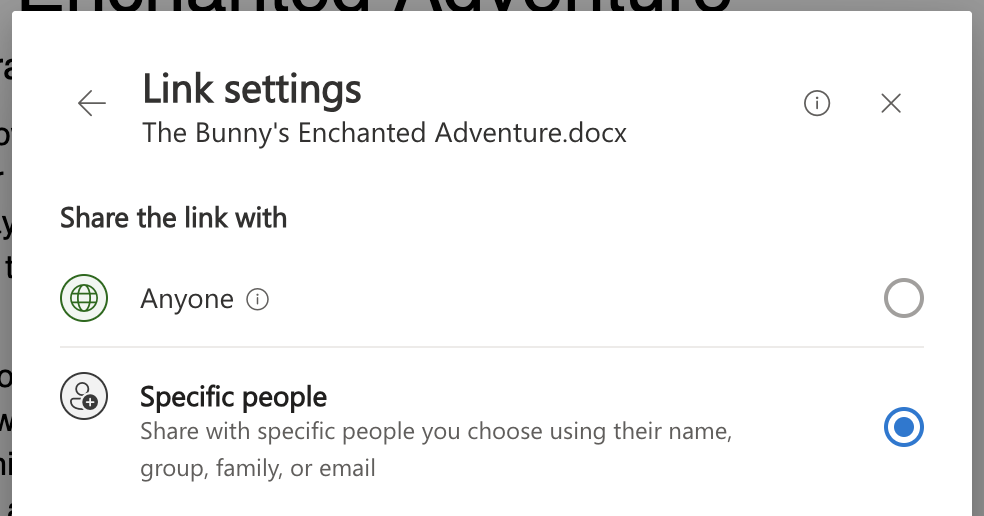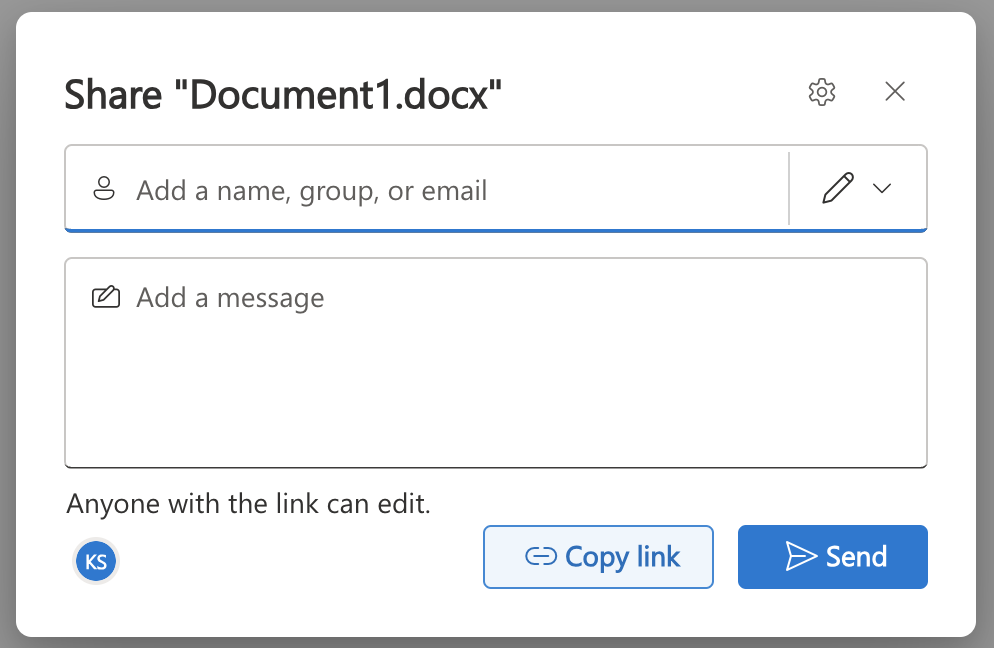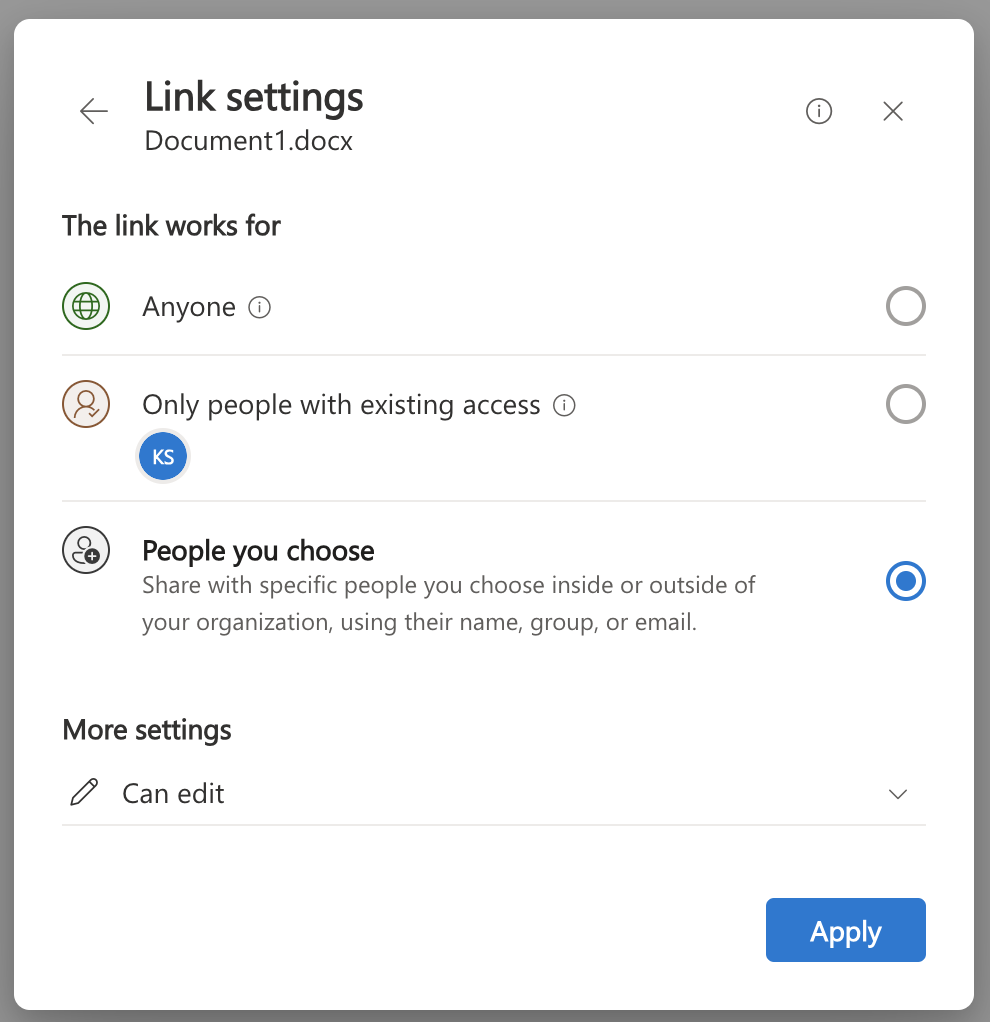Si ha visto usuarios desconocidos que aparecen en sus archivos de Word, Excel o PowerPoint o acceden de forma inesperada a su archivo, es posible que se deba a que determinados servicios de correo electrónico interactúan con el documento cuando los usuarios hacen clic en el vínculo que ha compartido.
¿Por qué está sucediendo?
Cuando invite a otras personas a ver o editar el documento, recibirán una invitación por correo electrónico con un vínculo para abrirlo. De forma predeterminada, se comparte un vínculo con el destinatario que permite a cualquier persona con ese vínculo editar el archivo (esto se puede cambiar, busca los pasos que se indican a continuación). Algunos proveedores de correo electrónico ofrecen una funcionalidad de "Exploración segura" que puede desencadenar sesiones adicionales al abrir documentos WXP, que parecen usuarios invitados adicionales en el documento que es posible que no reconozca.
Soluciones y formas de evitar que esto suceda
Quitar a cualquier usuario con acceso de archivos compartidos anteriormente
Si ya ha compartido un archivo con otros usuarios mediante los vínculos "Cualquiera" y desea restringir el acceso a las personas específicas que ha seleccionado, tendrá que eliminar primero el vínculo "Cualquiera" que se creó anteriormente. Es posible que deba volver a compartir este archivo con los usuarios específicos si aún así desea que tengan acceso.
1. Seleccione Compartir en la esquina superior derecha de Word, Excel o PowerPoint.
2. En el menú desplegable, haga clic en Administrar acceso.
3. Seleccione la pestaña Vínculos .
4. Seleccione el icono de la papelera para eliminar los vínculos que proporcionan acceso a su archivo a cualquier persona.
Cambiar los permisos de uso compartido solo a usuarios específicos
Si desea restringir el acceso a sus archivos WXP a solo un conjunto específico de personas, seleccione la opción Específica Personas en el cuadro de diálogo Compartir.
Si el cuadro de diálogo es similar al de la imagen siguiente, siga estos pasos:
1. Seleccione Compartir en la esquina superior derecha de Word, Excel o PowerPoint.
2. Haga clic en el menú desplegable de la imagen siguiente y seleccione Configuración de uso compartido.
3. Seleccione la opción Personas específicas.
4. Volver e introduzca los correos electrónicos de las personas con las que desea compartir el archivo.
Si el cuadro de diálogo es similar al de la imagen siguiente, siga estos pasos:
1. Seleccione Compartir en la esquina superior derecha de Word, Excel o PowerPoint.
2. Haga clic en la rueda de engranaje para ir a Configuración de vínculo.
3. Seleccione la opción Personas elija.
4. Haga clic en Aplicar.
5. Escriba los correos electrónicos de las personas con las que desea compartir el archivo.
Temas relacionados
Compartir archivos, carpetas y elementos de lista